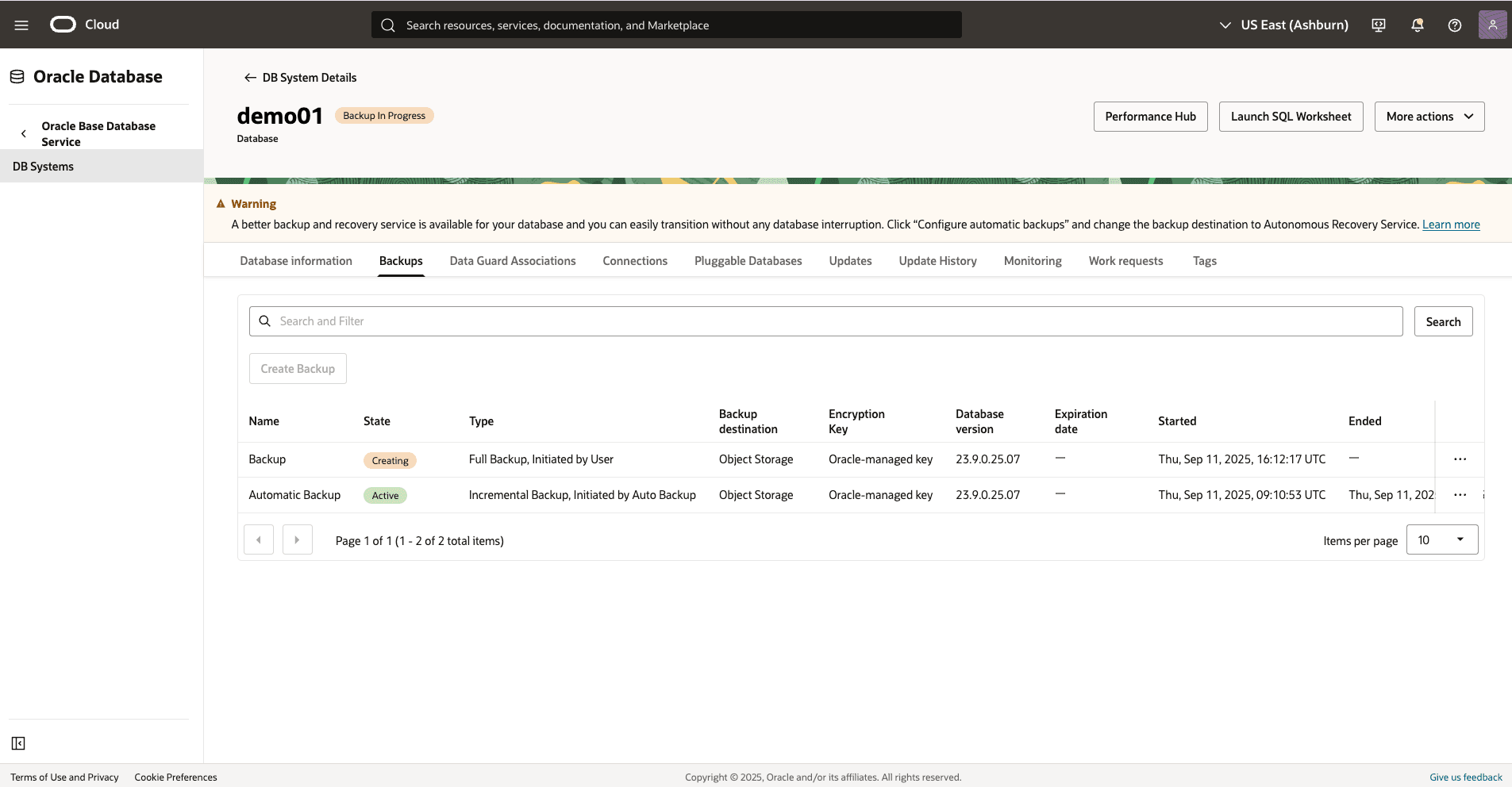ベース・データベースのバックアップ
自動バックアップおよび手動バックアップ(スタンドアロン・バックアップ)オプションを使用してベース・データベースをバックアップする方法について学習します。
自動バックアップ
Oracleでは、データベースにOracle管理の自動バックアップを使用することをお薦めします。
Oracle Database@Google Cloudでは、OCIコンソールでOracle Base Database Serviceのバックアップの保存先として、次の2つの選択肢が提供されます。
- オブジェクト・ストレージ
- 自律型リカバリ・サービス(GAではサポートされていません)
自動バックアップ・オプションを使用するには、OCIからベース・データベースを作成した後に、前述のいずれかの選択肢を選択する必要があります。
ノート
ベース・データベースのバックアップ保持期間およびバックアップ・スケジュールは、選択したバックアップの保存先によって異なります。
ベース・データベースのバックアップ保持期間およびバックアップ・スケジュールは、選択したバックアップの保存先によって異なります。
オブジェクト・ストレージ
- 「バックアップの保存先」リストから「オブジェクト・ストレージ」を選択します。
- バックアップ保持期間を7日から60日の間に入力します。データベースのプロビジョニング後に保持期間を変更できます。
- 「日次バックアップのスケジュール時間(UTC)」ドロップダウンから、日次バックアップが開始される時間ウィンドウを選択します。
- 「増分バックアップのスケジュール時間(UTC)」ドロップダウンから、増分バックアップが開始される時間ウィンドウを選択します。
- Oracleベース・データベースの作成直後に最初のバックアップを取得する場合は、「最初のバックアップをすぐに取得」ボタンを選択します。
OCIコンソールからの自動バックアップ
- OCIコンソールから、「Oracle Base Database Service」を選択し、使用している「DB System」を選択してから、「データベース」タブを選択します。オプションで、適用されたフィルタからコンパートメントを選択します。
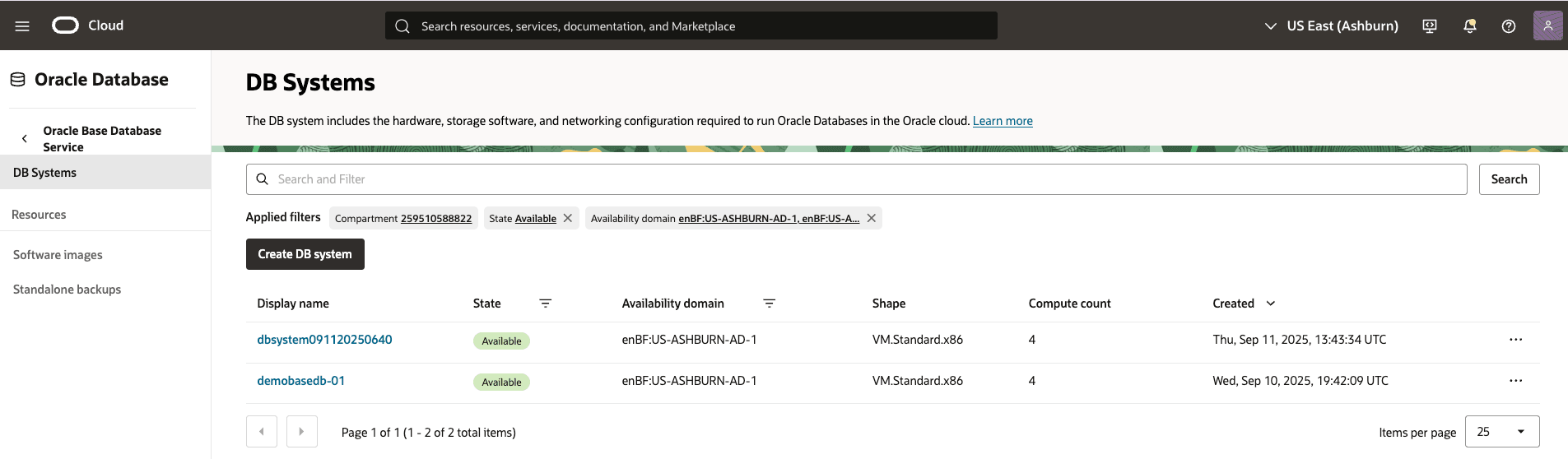
- 「データベース」タブから、使用しているデータベースを選択します。
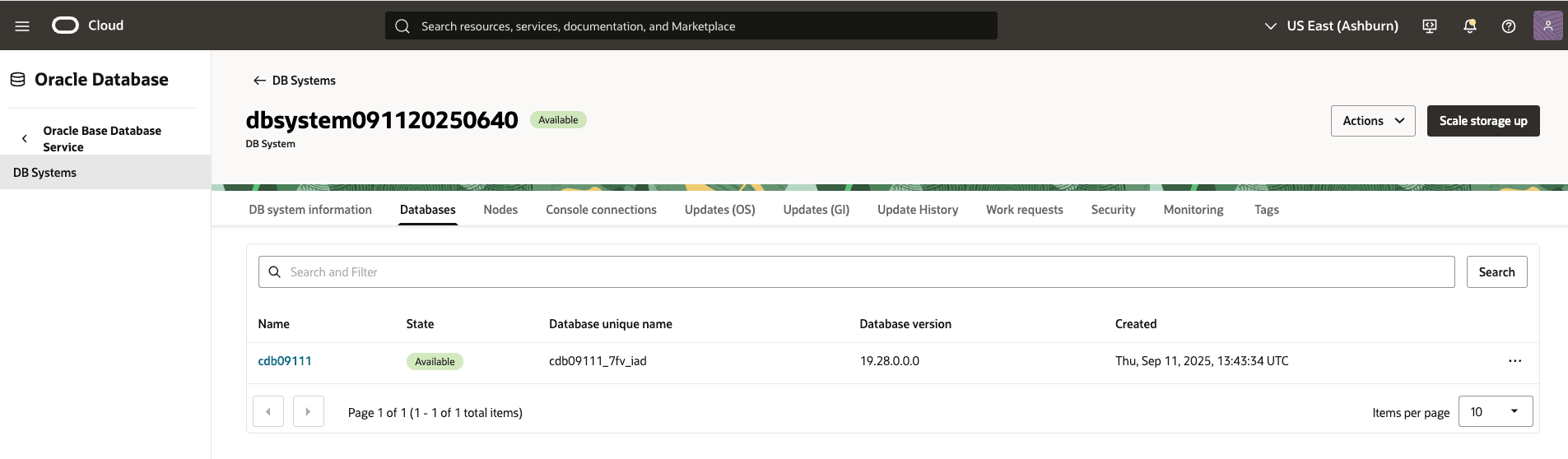
- 「データベース情報」タブの「バックアップ」セクションから、増分バックアップ・スケジュール、バックアップ保存先およびバックアップ保存期間などの自動バックアップ設定の詳細を表示できます。
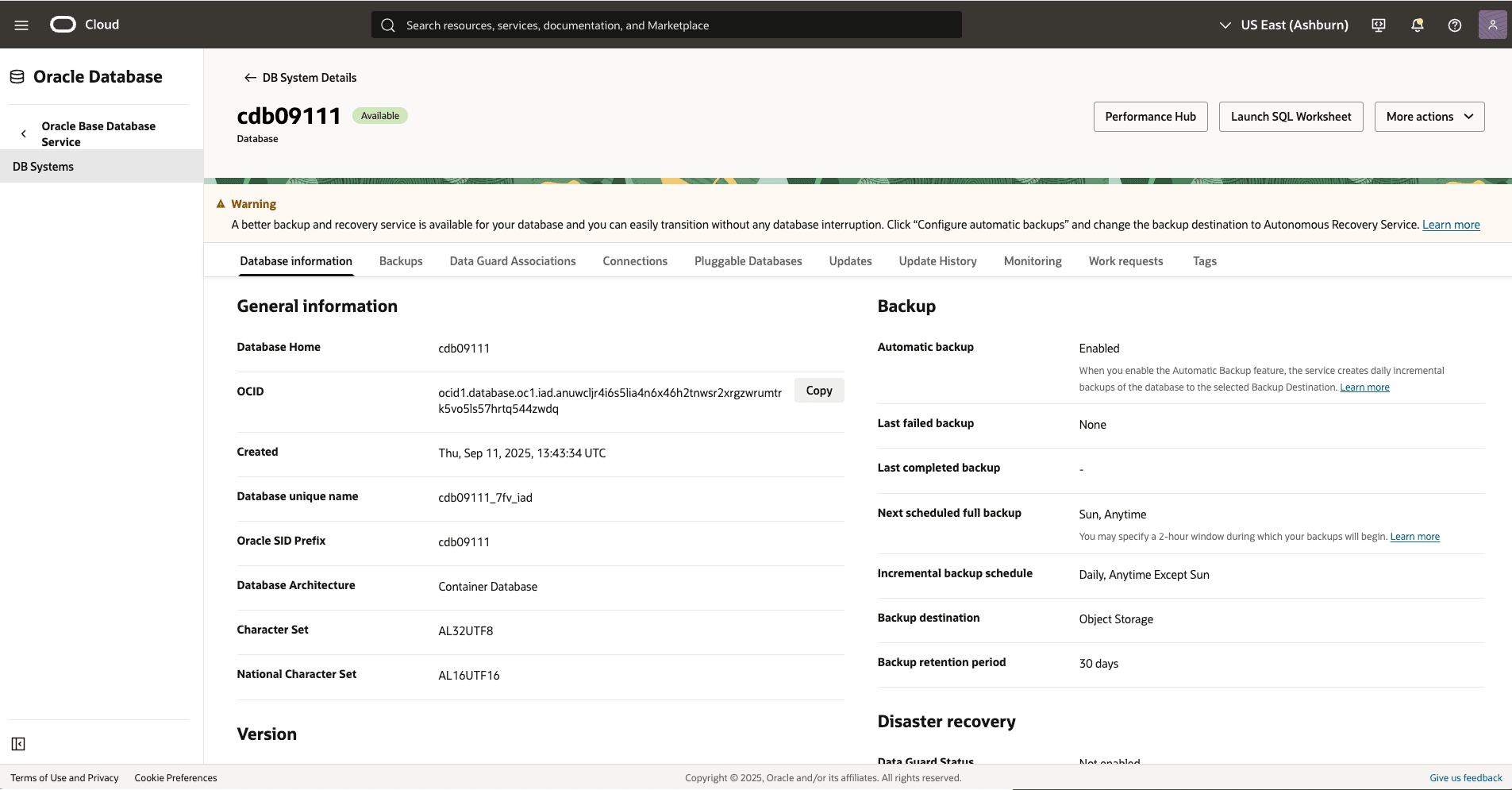
- 「データベース情報」タブの「他のアクション」ドロップダウンから、「自動バックアップの構成」オプションを選択し、「自動バックアップの有効化」のトグルをオンにできます。
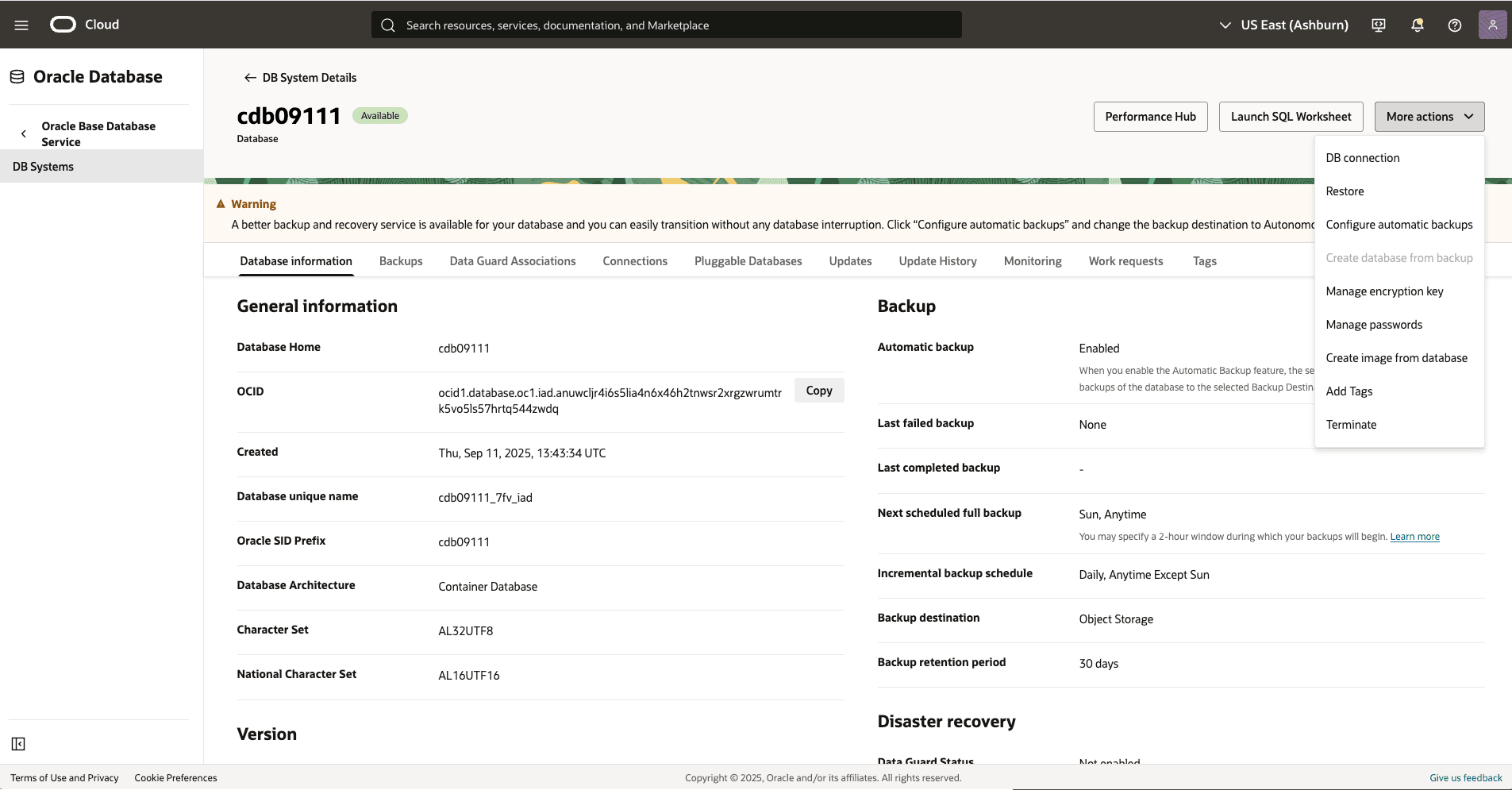
- 自動バックアップの構成を調整し、「保存」ボタンを選択して確認します。
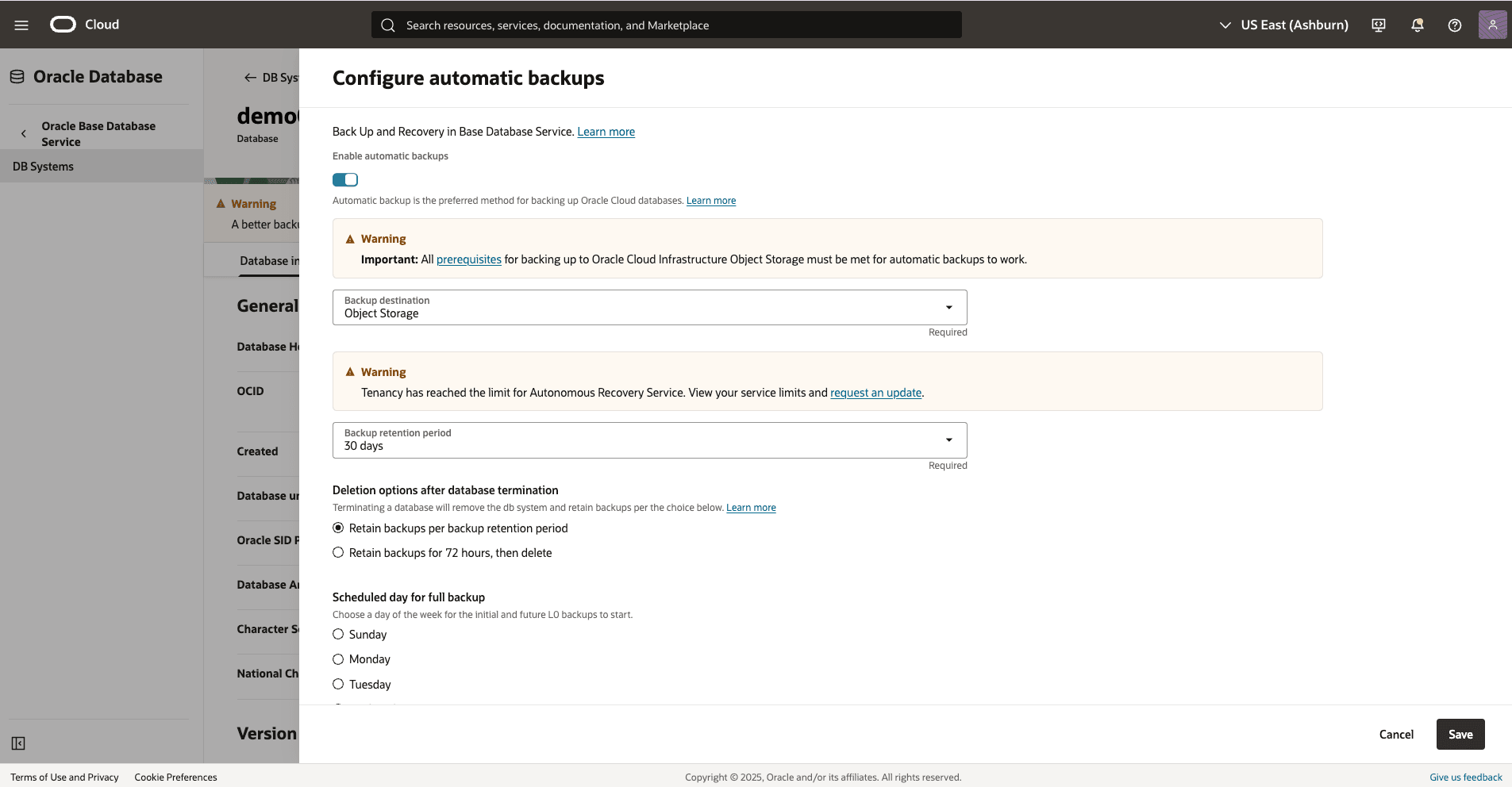
- From the Backups tab, you can view details of your backup such as State, Type, Backup destination, Encryption Key, Database version, Started and Ended.
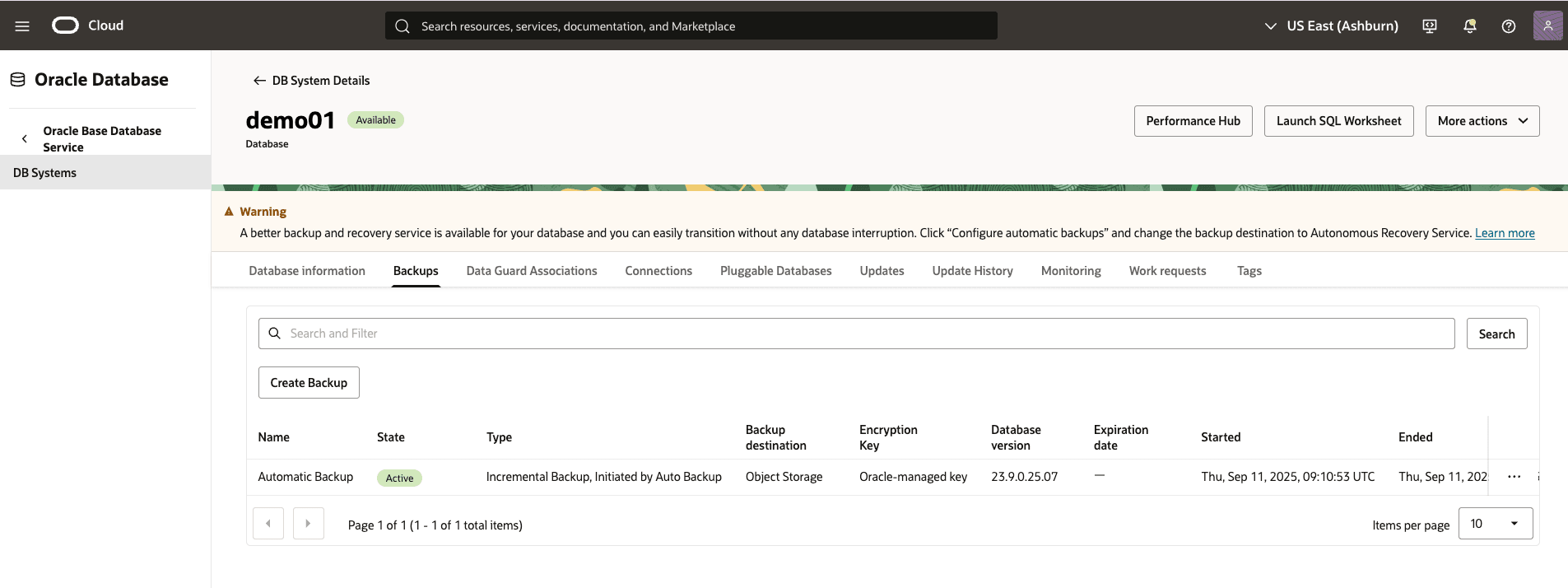
- 「アクション」ボタン、「自動バックアップの構成」の順に選択して、自動バックアップ構成を変更することもできます。
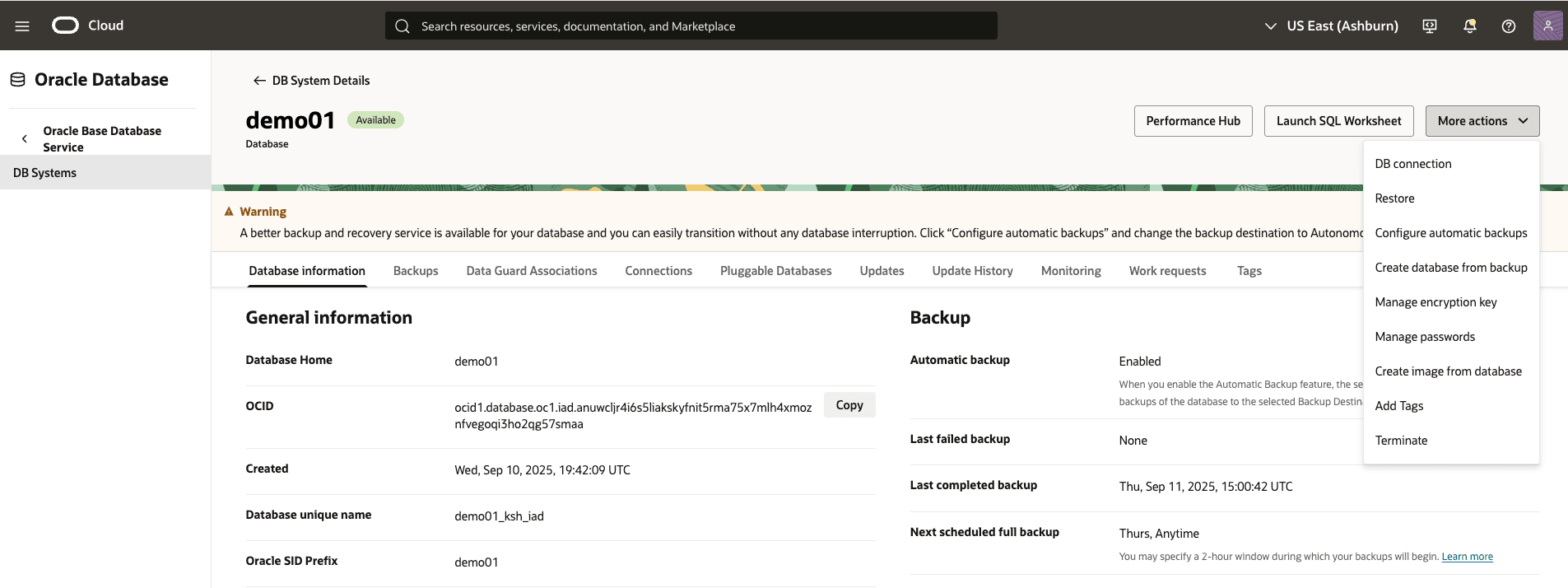
- 自動バックアップの構成を調整し、「保存」ボタンを選択して確認します。
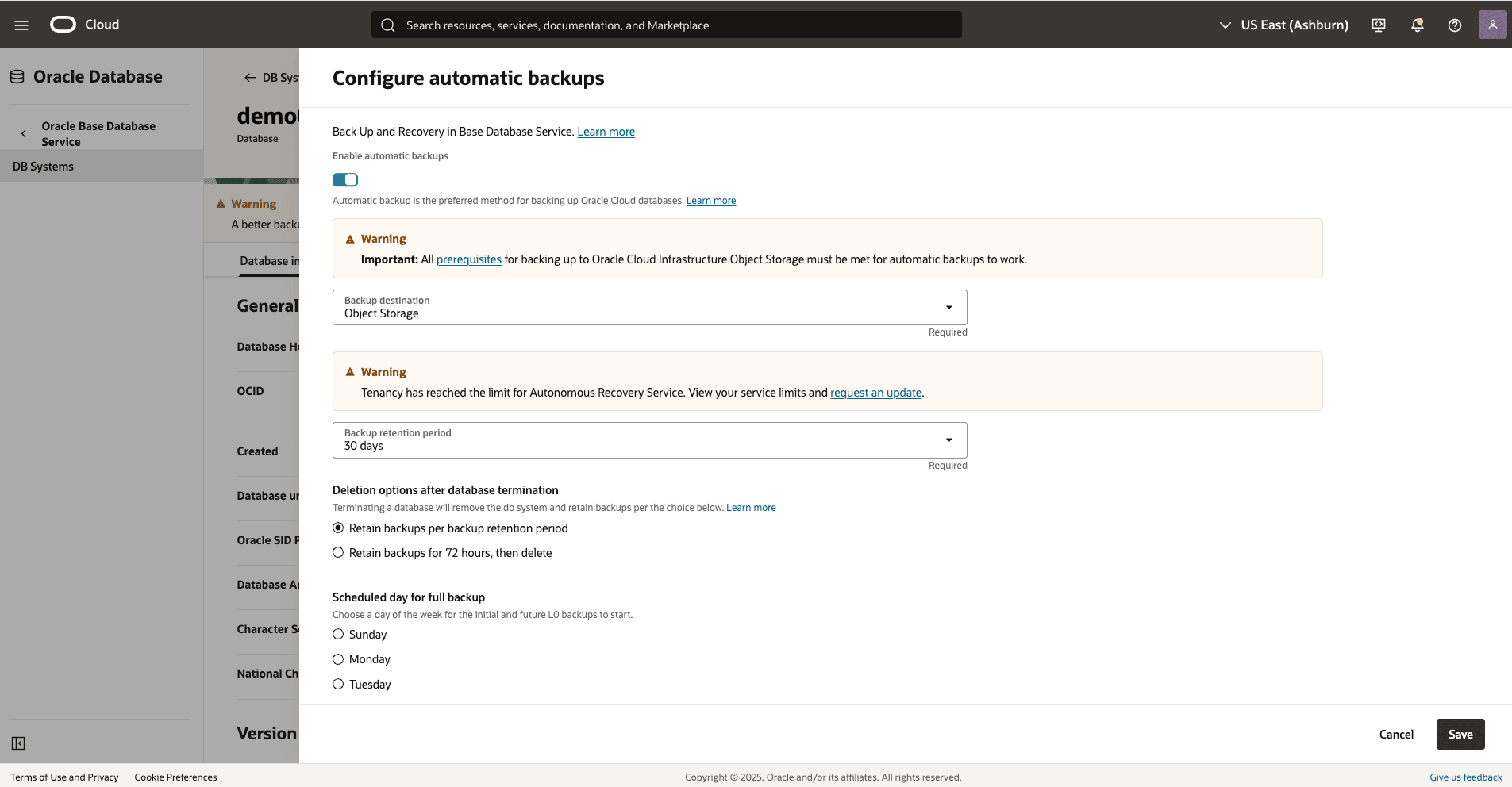
手動バックアップ(スタンドアロン・バックアップ)
スタンドアロン・バックアップは、自動バックアップの構成ステップで選択した自動バックアップ保存先と同じバックアップ保存先に格納されるOracle Databaseバックアップです。バックアップの保存先がオブジェクト・ストレージの場合、スタンドアロン・バックアップは自動バックアップ保存ポリシーの対象になりません。これらは、削除を決定するまで、選択したバックアップ保存先に保持されます。バックアップの保存先がAutonomous Recovery Serviceの場合、スタンドアロン・バックアップは自動保存ポリシーの対象となります
- OCIコンソールから、「Oracle Base Database Service」を選択し、使用している「DB System」を選択してから、「データベース」タブを選択します。オプションで、適用されたフィルタからコンパートメントを選択します。
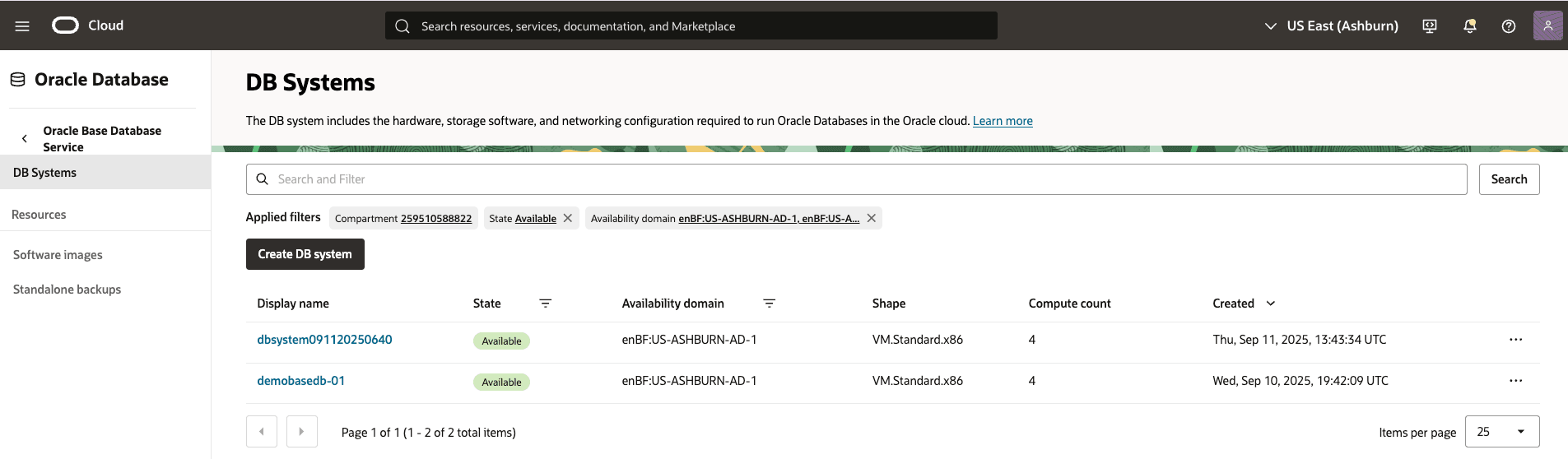
- 「データベース」タブから、使用しているデータベースを選択します。
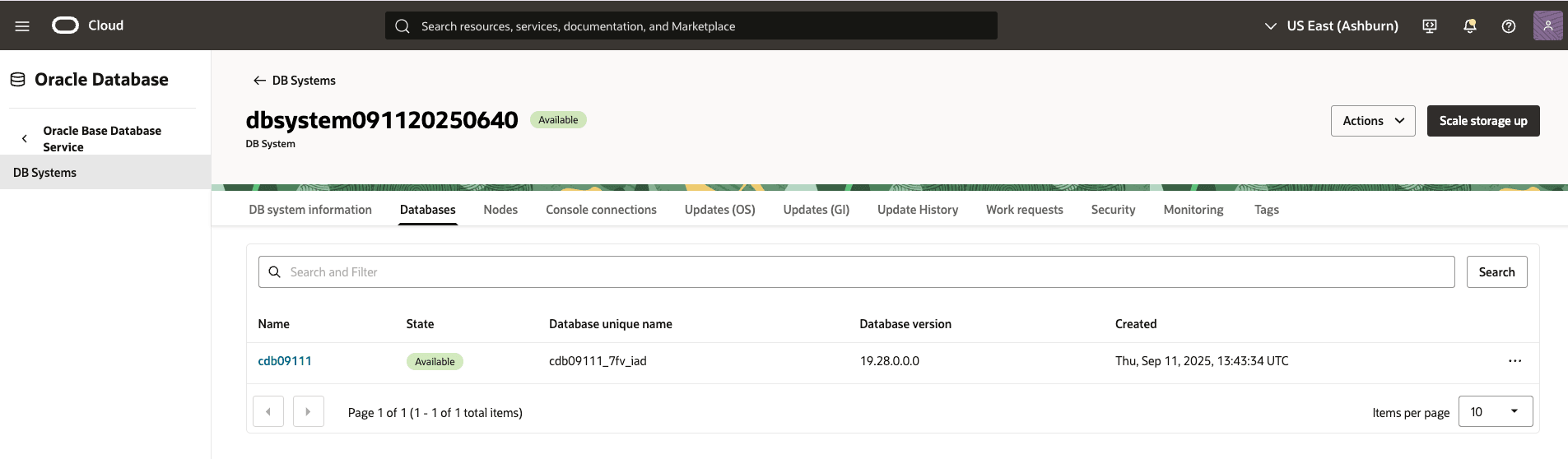
- 「バックアップ」タブを選択し、「バックアップの作成」ボタンを選択します。
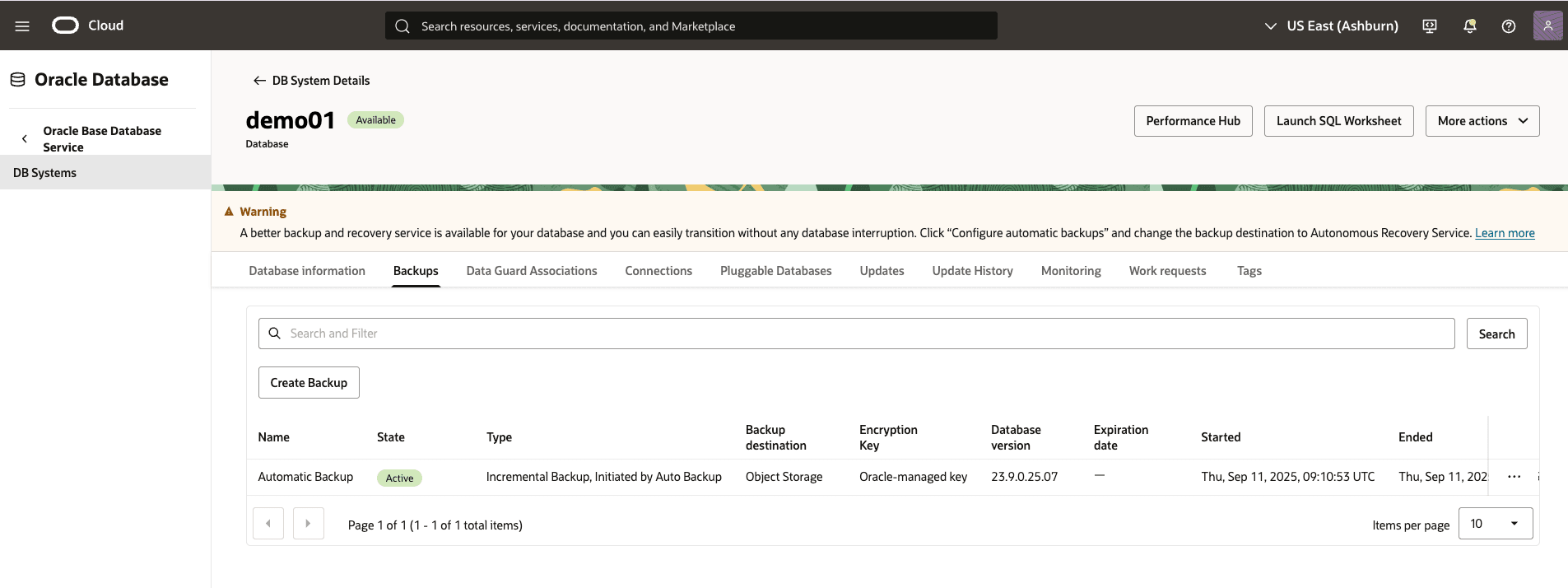
- 「バックアップの作成」ページで、次のサブステップを完了します。
- バックアップの名前を入力します。
- 「バックアップ保存期間」を「バックアップ保存ポリシーごとにバックアップを保持」を選択するか、長期バックアップ保存期間を指定します
- 作成ステップを完了するには、「作成」ボタンを選択します。
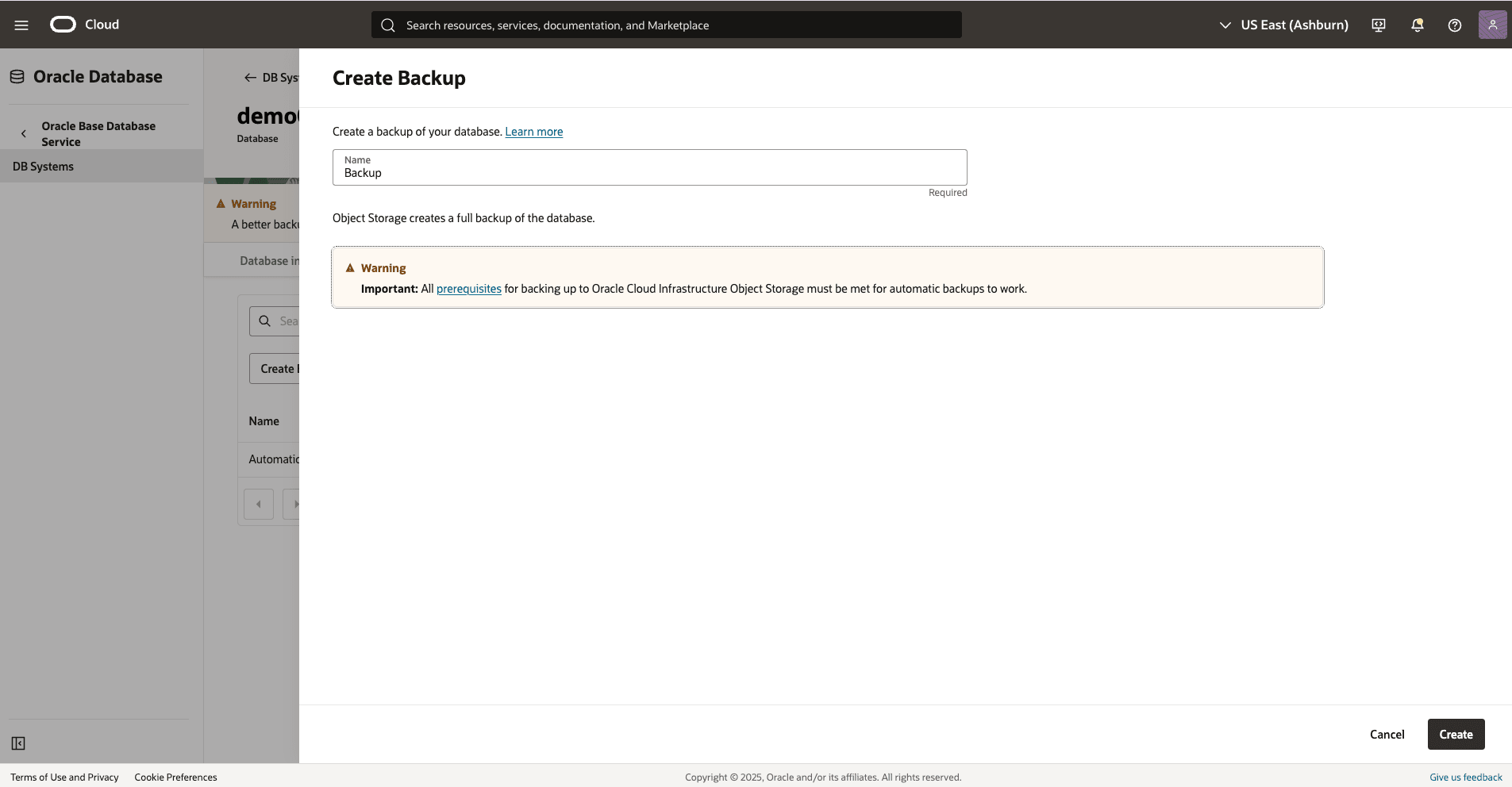
- データベース・システム詳細の「バックアップ」タブに戻り、バックアップの「状態」を表示します。バックアップが作成されると、状態が「作成中」から「アクティブ」に変わります。